Virtuální hostitelé znamenají hostování různých webových stránek z jednoho počítače pomocí jedné IP (internetový protokol), kde k hostování může být použit jakýkoli webový server, ale v tomto zápisu se naučíme nastavit virtuálního hostitele pomocí serveru Apache na Debian 11.
Webový server Apache je tak známý zejména ve světě Linuxu a mnoho webů je hostováno webovým serverem Apache, navíc nabízí velkou flexibilitu a funkce, které lákají vývojáře k jeho využití pro účely vývoje webu.
Jak nastavit virtuální hostitele Apache na Debianu 11
Než přistoupíte k čemukoli, doporučujeme aktualizovat úložiště Debianu 11 pomocí příkazu:
$ sudo apt update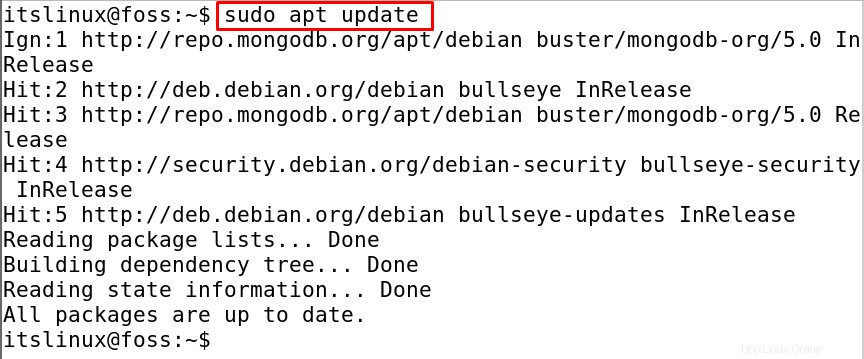
Jakmile budou všechny balíčky aktuální, nainstalujte server apache na Debian 11 pomocí příkazu:
$ sudo apt install apache2 -y
Chcete-li zkontrolovat verzi nainstalovaného serveru Apache, projdeme název hostitele v prohlížeči, ale znáte název hostitele, spusťte příkaz:
$ hostname -I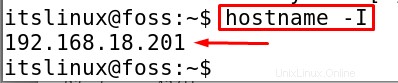
Nyní zkopírujte a vložte 192.168.18.201 do prohlížeče vašeho počítače (tato adresa se může ve vašem případě lišit)
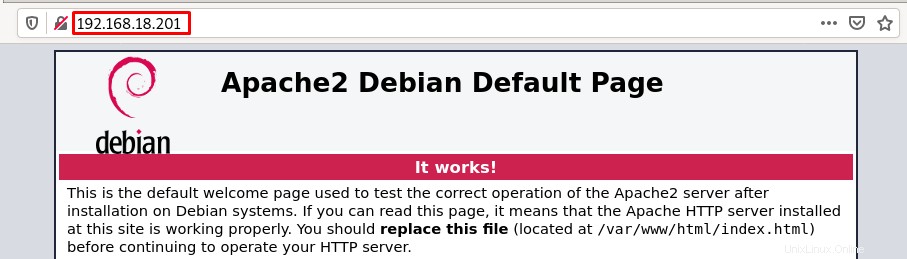
Nyní, jakmile bude potvrzeno, že byl server Apache úspěšně nainstalován, zkontrolujeme jeho stav pomocí příkazu systemctl:
$ sudo systemctl status apache2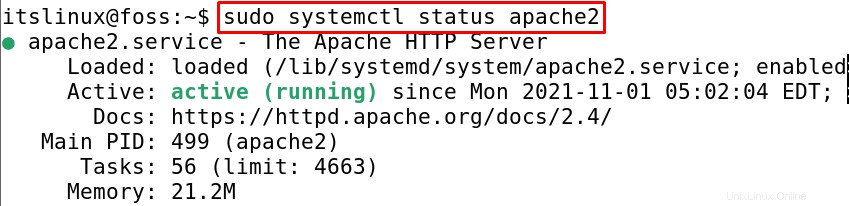
Přestože služba serveru Apache již běží, pokud není ve stavu spuštěna, můžeme ji spravovat pomocí příkazu systemctl pro spuštění, zastavení a restartování. Když diskutujeme o tom, že server Apache má schopnost hostovat různé webové stránky pomocí jednoho počítače, takže pro další objasnění uvážíme příklad a vytvoříme ukázkovou doménu s názvem mydomain.com, ale můžete si vybrat svůj vlastní název. Za tímto účelem nejprve vytvoříme adresář v cestě /var/www/mydomain.com
$ sudo mkdir -p /var/www/my_domain.com
Nyní změníme přístupová oprávnění k adresáři, aby k němu měl přístup kdokoli provedením následujícího příkazu:
$ sudo chown -R www-data:www-data /var/www/my_domain.com
$ sudo chmod -R 755 /var/www/my_domain.com
Nyní otevřeme soubor HTML pomocí editoru nano a napíšeme do něj nějaký text, který napíše doménu www.mydomain.com:
$ sudo nano /var/www/my_domain.com/index.html
Nyní, jakmile byl soubor otevřen, zkopírujte text zdola a vložte jej tam.
<html>
<head>
<title>Welcome to the page my_domain.com!</title>
</head>
<body>
<h1>Congratulations! Your my_domain.com server succeeded!</h1>
</body>
</html>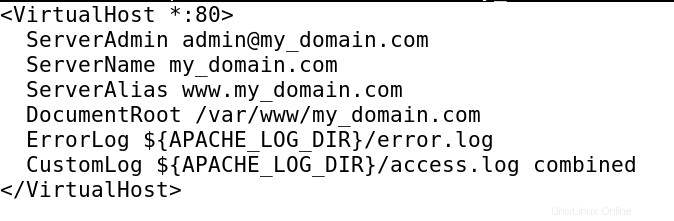
Uložte soubor stisknutím CTRL+S a poté ukončete editor stisknutím CTRL+X . Po tomto sestavení virtuálního hostitelského souboru, který bude sloužit obsahu serveru, pro tento účel soubor znovu otevřete pomocí nano editoru:
$ sudo nano /etc/apache2/sites-available/my_domain.com.conf
Nyní zkopírujte text zdola a vložte jej do souboru otevřeného editorem nano:
<VirtualHost *:80>
ServerAdmin [email protected]_domain.com
ServerName my_domain.com
ServerAlias www.my_domain.com
DocumentRoot /var/www/my_domain.com
ErrorLog ${APACHE_LOG_DIR}/error.log
CustomLog ${APACHE_LOG_DIR}/access.log combined
</VirtualHost>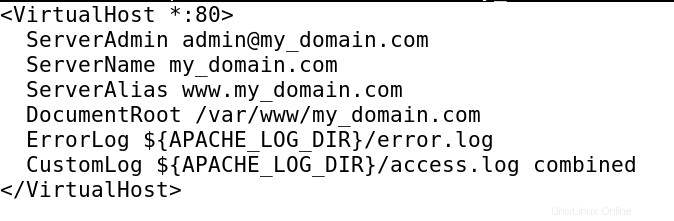
Ukončete editor uložením souboru a znovu načtením nové konfigurace pomocí příkazu systemctl:
$ sudo systemctl reload apache2
Nyní zapněte virtuálního hostitele pomocí příkazu:
$ sudo a2ensite my_domain.com.conf
Zakažte výchozí konfiguraci serveru Apache spuštěním příkazu:
$ sudo a2dissite 000-default.conf
Nyní, abyste tato nastavení uložili, znovu načtěte apache2 pomocí příkazu systemctl:
$ sudo systemctl reload apache2
Chcete-li zkontrolovat, zda byl virtuální hostitel Apache nakonfigurován nebo ne, provedeme testovací příkaz:
$ sudo apachectl configtest
Na výstupu se zobrazí OK, což znamená, že konfigurace byla úspěšně provedena.
Závěr
Webový server Apache podporuje funkci virtuálního hostitele hostováním různých webových stránek na stejném počítači. V tomto zápisu se naučíme, jak nainstalovat a nastavit virtuální hostitele pomocí webového serveru Apache v Debianu 11.